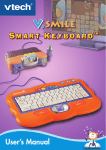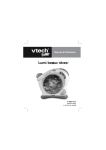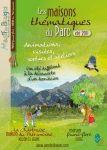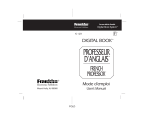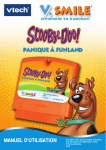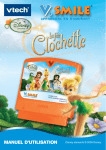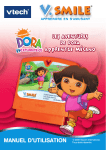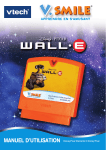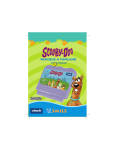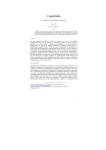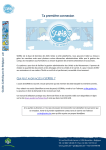Download Manuel d`utilisation
Transcript
Manuel d’utilisation Chers parents, Chez VTech®, nous sommes conscients que les enfants sont notre avenir. C’est pourquoi tous nos jeux sont conçus de manière à entretenir et à renforcer leur désir d’apprendre. Chaque année, des enfants de plus en plus jeunes s’intéressent aux jeux vidéo. Toutefois, nous comprenons vos craintes sur le contenu de ces jeux, souvent inadaptés à l’âge de vos enfants. L’équipe Recherche et Développement VTech® a donc spécialement conçu V.Smile®, la première console de jeu éducative pour les enfants de 3 à 8 ans. Le concept V.Smile® représente une véritable innovation dans le monde du jeu éducatif. Enfin une console de jeu spécialement dédiée aux petits, qui allie un contenu éducatif très riche à des jeux vraiment rigolos ! Ce nouveau système se branche sur la télévision et offre de nombreux outils (manette, micro, stylet) très maniables, qui rendent le jeu accessible aux plus jeunes. Toute une série de jeux et d’accessoires (Studio de dessin, Clavier TIP TAP, Tapis multisport) aussi amusants que variés, permet l’acquisition de connaissances fondamentales et accompagne les enfants dans leurs apprentissages. Chaque cartouche de jeu propose une Aventure éducative, dans laquelle votre enfant joue à son rythme au sein d’une histoire passionnante, et des Ateliers découvertes, qui lui permettent d’exercer des compétences précises. Enfin, dans le Karaoké, il développe ses connaissances musicales en chantant avec ses personnages préférés ! Et avec le mode 2 joueurs, l’apprentissage devient plus convivial et le jeu encore plus amusant ! VTech® propose une large gamme de jeux éducatifs spécialement développés pour les consoles V.Smile® et V.Smile Pocket®, dans lesquels les enfants pourront retrouver leurs héros préférés ou rencontrer de nouveaux personnages. Le contenu de chaque jeu, élaboré en adéquation avec les programmes scolaires français et en collaboration avec des spécialistes du développement de l’enfant, est adapté à une tranche d’âge particulière. Nous vous remercions de la confiance que vous nous accordez dans notre démarche ludo-éducative et espérons que V.Smile® vous donnera entière satisfaction. L’équipe VTech Pour découvrir tous les jeux V.Smile® et voir leur démo en avant-première, rendez-vous sur notre site Internet www.vsmile.fr INTRODUCTION / CONTENU DE LA BOÎTE INTRODUCTION Tu viens de recevoir le Clavier TIP TAP de VTech®. Félicitations ! Tu rêves de savoir taper au clavier comme un pro ? Grâce à ton nouvel accessoire V.Smile® : le clavier interactif AZERTY et sa cartouche de jeu, tu vas apprendre à taper avec tes 10 doigts et te familiariser avec les outils informatiques à travers des jeux et des ateliers amusants ! Suis les leçons qui te permettront d’apprendre à taper pas à pas puis teste tes nouvelles compétences à travers des jeux rigolos. Dans l’aventure, fais preuve de logique et d’observation pour aider les habitants d’Ordiville à lutter contre une colonie de virus. Résous leurs problèmes en jouant avec les lettres, les chiffres, les mots et les formes. Teste aussi tes connaissances sur l’univers informatique, les sciences et le vocabulaire dans un super quiz ! Le Clavier TIP TAP se connecte directement sur la console V.Smile® (vendue séparément). CONTENU DE LA BOÎTE 1.Un clavier V.Smile® AZERTY 2.Une cartouche de jeu TIP TAP 3.Le manuel d’utilisation 4.Un bon de garantie de 1 an Avertissement : pour la sécurité de votre enfant, débarrassez-vous de tous les produits d’emballage tels que rubans adhésifs, feuilles de plastique, attaches et étiquettes. Ils ne font pas partie du jouet. 1. FONCTIONNALITÉS Câble de raccordement Boutons colorés Bouton AIDE Bouton Quitter Bouton ABC Touche Quitter Touche MODE DACTYLO Touche Joueur 1 Touche ENTRÉE Touche Aide Touche Joueur 2 Bouton OK Bouton OK Joystick Touche Symboles Pieds réglables en hauteur Pieds réglables en hauteur Compartiment de rangement du câble Câble de raccordement Relie le clavier à la console en branchant le câble de raccordement sur le port de la manette Joueur A de la console. Touche / Bouton AIDE Appuie sur le bouton ou sur la touche Aide pour entendre à nouveau les instructions ou obtenir des indices pendant la partie. Touche / Bouton Quitter La touche et le bouton Quitter permettent d’interrompre la partie. Un message apparaît alors à l’écran et te demande de confirmer ton choix. Utilise le joystick ou les touches Flèches pour choisir « Oui » “ ” et quitter la partie, ou « Non » et continuer à jouer. Appuie sur le bouton OK ou sur la touche Entrée pour valider. La touche et le bouton Quitter te permettent également de revenir à l’écran précédent ou de faire une pause en cours de partie (dans ce cas, ne confirme pas ton choix de quitter et sélectionne « Non » “ ” lorsque tu veux reprendre la partie). Bouton ABC Le bouton ABC te permet d’accéder directement aux Ordi ateliers. Si tu appuies sur ce bouton au cours d’une activité, un écran s’affiche et te demande de confirmer ton choix. Si tu veux vraiment quitter l’activité et accéder aux Ordi ateliers, choisis « Oui » “ ”. Pour continuer l’activité, choisis « Non » “ ” . Appuie sur le bouton OK ou sur la touche Entrée pour valider. Touche Symboles Lorsque tu appuies sur la touche Symboles , un tableau de symboles apparaît à l’écran. Utilise les touches Flèches ou le joystick pour choisir un signe, un caractère ou un symbole puis, appuie sur le bouton OK ou sur la touche Entrée pour l’insérer. Appuie à nouveau sur la touche Symboles pour fermer le tableau des symboles et continuer à jouer. FONCTIONNALITÉS Cartouche de jeu TIP TAP Touche Entrée / Bouton OK Appuie sur un des deux boutons OK ou sur la touche Entrée pour valider tes choix. Les boutons OK et la touche Entrée te permettent également de passer les introductions et les instructions dans certaines activités. La touche Entrée te permet aussi de revenir à la ligne lorsque tu tapes un texte. Touches Joueur 1 / Joueur 2 Sois le premier à appuyer sur la touche Joueur 1 ou Joueur 2 pour répondre aux questions dans le V.quiz. Joystick Utilise le joystick pour faire tes sélections ou pour déplacer les personnages dans la Cyber aventure. FONCTIONNALITÉS Les touches Flèches ont les mêmes fonctions que le joystick dans certaines activités. Touche MODE DACTYLO La touche MODE DACTYLO te permet d’accéder directement au Mode Dactylo pour apprendre et t’entraîner à taper au clavier. Si tu appuies sur ce bouton au cours d’une activité, un écran s’affiche et te demande de confirmer ton choix. Si tu veux vraiment quitter l’activité et accéder au Mode Dactylo, choisis « Oui » “ ”. Pour continuer l’activité, choisis « Non » “ ”. Appuie sur le bouton OK ou sur la touche Entrée pour valider. Boutons colorés Utilise les boutons colorés pour répondre dans certains jeux. Pieds réglables en hauteur Déplie les pieds pour incliner le clavier et taper dans une position plus confortable. Compartiment de rangement du câble Quand tu as fini de jouer, tu peux ranger le câble de raccordement dans le compartiment situé au dos du clavier. 2. POUR COMMENCER À JOUER… • Connecter la console V.Smile® à la télévision. • Brancher le clavier TIP TAP sur le port de la manette du joueur A de la console. • Vérifier que la console est éteinte avant d’insérer ou de retirer une cartouche de jeu. • Insérer la cartouche de jeu TIP TAP dans l’emplacement prévu à cet effet. • Appuyer sur le bouton Marche de la console pour commencer à jouer. Note : Si le clavier TIP TAP est branché sur le port de la manette du joueur B, certaines fonctions du clavier ne seront pas valides. Choisir un mode de jeu Sur le menu principal, oriente le joystick vers le haut ou vers le bas ou utilise les touches Flèches pour sélectionner un mode de jeu. Appuie sur un des boutons OK pour valider ton choix. ORDI ATELIERS : 5 activités pour apprendre à taper au clavier et se familiariser avec l’univers informatique. CYBER AVENTURE : pars à la rencontre des digizens et aide Théo et Zoé à résoudre les énigmes proposées. V.QUIZ : joue contre un digizen ou contre un ami en répondant le plus vite possible aux questions de vocabulaire, de sciences et d’informatique. OPTIONS : tu peux choisir d’activer ou de désactiver la musique de fond et de jouer avec un Nombre de vies Standard ou Illimité. POUR COMMENCER À JOUER… Lorsque tu es sur l’écran d’accueil, appuie sur la touche Entrée ou sur un des boutons OK pour accéder au Menu principal. 2.1. ORDI ATELIERS Dans ce mode, tu vas apprendre à taper au clavier avec tes dix doigts et te familiariser avec l’univers informatique. Lorsque tu as choisi les ORDI ATELIERS, choisis ensuite Nouvelle partie pour commencer une nouvelle partie ou Continuer la partie pour reprendre les ateliers là où tu les avais quittés la dernière fois que tu as joué. Ton profil Lorsque tu entres pour la première fois dans les ORDI ATELIERS ou si tu as choisi Nouvelle partie, tu dois créer ton profil. Pour cela, tu dois taper ton nom et créer ton portrait. Tape ton nom à l’aide du clavier puis, appuie sur la touche Entrée pour valider. Crée ensuite ton portrait en sélectionnant une coiffure, un visage et une expression du visage à l’aide du joystick. Déplace ensuite le curseur sur l’icône OK “ ” et appuie sur la touche Entrée ou sur un des boutons OK pour valider ton profil. Ton nom et ton portrait s’afficheront à l’écran dans certaines activités. POUR COMMENCER À JOUER… Si tu as sélectionné Continuer la partie, ton profil sera le même que celui de la partie commencée. Tape ton nom Crée ton portrait Remarque : • L’option Continuer la partie n’est pas disponible la première fois que tu joues. • Afin que la console mémorise les paramètres du jeu, n’enlève pas les piles ou ne débranche pas l’adaptateur (si la console fonctionne sur adaptateur), et laisse la cartouche de jeu insérée lorsque tu l’éteins. Lorsque tu allumeras de nouveau la console, tu pourras utiliser le profil créé. Menu des ORDI ATELIERS Utilise le joystick ou les touches Flèches haut et bas pour déplacer le curseur et sélectionner une activité. Tu verras et tu entendras le nom de l’activité en passant le curseur sur l’icône correspondante. Appuie sur la touche Entrée ou sur un des boutons OK pour commencer à jouer. Mode Dactylo Messagerie V.album V.studio Mon portrait 2.2. CYBER AVENTURE Si tu veux suivre l’ordre de l’histoire, choisis Jouer l’aventure. Tu devras alors effectuer les activités dans l’ordre proposé. Pour jouer directement à tes jeux préférés, choisis Parcours libre et sélectionne le jeu de ton choix. Nouvelle partie Continuer la partie Jouer l’aventure Si tu choisis Jouer l’aventure, choisis ensuite Nouvelle partie pour commencer une nouvelle partie ou Continuer la partie pour reprendre l’aventure là où tu l’avais quittée la dernière fois que tu as joué. POUR COMMENCER À JOUER… Dans ce mode de jeu, aide les digizens à se débarrasser des virus et aide-les à résoudre les énigmes qu’ils te proposent. Jouer l’aventure Parcours libre Dans le mode Jouer l’aventure, si c’est ta première partie ou si tu as sélectionné Nouvelle partie, il te faudra choisir tes paramètres de jeu (par défaut, le jeu se met en niveau facile, en mode 1 joueur et choisit Théo comme personnage). Si tu as sélectionné Continuer la partie, les paramètres seront les mêmes que ceux de la partie commencée. Remarque : • L’option Continuer la partie n’est pas disponible la première fois que tu joues. POUR COMMENCER À JOUER… • Afin que la console mémorise les paramètres du jeu, n’enlève pas les piles ou ne débranche pas l’adaptateur (si la console fonctionne sur adaptateur), et laisse la cartouche de jeu insérée lorsque tu l’éteins. Lorsque tu allumeras de nouveau la console, tu pourras continuer la partie que tu avais commencée. Si tu sélectionnes Nouvelle partie, tu peux à nouveau choisir le niveau de difficulté. Choisis tes paramètres Niveau Tu peux choisir ton niveau de difficulté : facile (représenté par une étoile) ou difficile (représenté par deux étoiles). Pour cela, utilise le joystick et sélectionne le niveau de difficulté que tu souhaites. Par défaut, le jeu se met en niveau facile. Niveau facile : le contenu éducatif du niveau facile est plus particulièrement adapté aux joueurs de 5-6 ans. Niveau difficile : le contenu éducatif du niveau difficile est plus particulièrement adapté aux joueurs de 7-8 ans. Mode 2 joueurs Pour jouer en mode 2 joueurs, tu n’as pas besoin de deuxième clavier : un seul suffit. Dans la Cyber aventure, les 2 joueurs jouent l’un après l’autre de manière coopérative. Lorsque le joueur 1 se heurte aux virus deux fois de suite, c’est au tour du joueur 2 et ainsi de suite... Personnage Tu peux choisir le personnage avec lequel tu as envie de jouer : Théo ou Zoé. En mode 2 joueurs, lorsque le joueur 1 sélectionne un personnage, le joueur 2 jouera avec l’autre personnage. Pour valider tes paramètres, déplace le curseur sur OK et appuie sur la touche Entrée ou sur un des boutons OK. Parcours libre Ce mode de jeu te permet d’accéder directement aux jeux de l’aventure que tu préfères, sans avoir à suivre l’ordre de l’histoire. Avant de commencer à jouer, il te faudra choisir tes paramètres de jeu (par défaut, le jeu se met en niveau facile, en mode 1 joueur et sélectionne Théo comme personnage). 2.3. V.QUIZ Ce mode te propose te tester tes connaissances dans un quiz sur les sciences, le vocabulaire et l’univers informatique. Après avoir sélectionné le mode V.QUIZ, tu accèdes à un écran te permettant de choisir tes paramètres de jeu (par défaut, le jeu se met en niveau facile, en mode 1 joueur et choisit Théo comme personnage). Choisis tes paramètres Niveau Tu peux choisir ton niveau de difficulté : facile (représenté par une étoile) ou difficile (représenté par deux étoiles). Pour cela, utilise le joystick et sélectionne le niveau de difficulté que tu souhaites. Par défaut, le jeu se met en niveau facile. Niveau facile : le contenu éducatif du niveau facile est plus particulièrement adapté aux joueurs de 5-6 ans. POUR COMMENCER À JOUER… Si tu veux changer les paramètres de jeu, oriente le joystick vers le bas pour sélectionner les options de jeu (niveau de difficulté, nombre de joueurs et personnages) et appuie sur le bouton OK pour confirmer ton choix. Une fois ces paramètres définis, utilise la manette pour sélectionner un jeu, et appuie sur OK pour confirmer ton choix et commencer à jouer. Niveau difficile : le contenu éducatif du niveau difficile est plus particulièrement adapté aux joueurs de 7-8 ans. Mode 2 joueurs Pour jouer en mode 2 joueurs, tu n’as pas besoin de deuxième clavier : un seul suffit. Chaque joueur appuie alors sur la touche correspondante sur le clavier : Joueur 1 ou Joueur 2 avant de répondre à la question. Personnage Tu peux choisir le personnage avec lequel tu as envie de jouer : Théo ou Zoé. En mode 2 joueurs, lorsque le joueur 1 sélectionne un personnage, 10 le joueur 2 jouera avec l’autre personnage. Pour valider tes paramètres, déplace le curseur sur OK et appuie sur la touche Entrée ou sur un des boutons OK. 2.4. OPTIONS ACTIVITÉS Musique Activée / Désactivée : sur l’écran des options, tu peux choisir d’activer ou de désactiver la musique de fond. Par défaut, la musique de fond est activée. Pour la désactiver, choisis l’option Désactivée à l’aide du joystick, puis appuie sur le bouton OK pour confirmer. Nombre de vies Standard / Illimité : sur l’écran des options, tu peux également choisir l’option Nombre de vies : Illimité. Par défaut, le nombre de vies est Standard. Pour ne jamais perdre, choisis l’option Illimité à l’aide du joystick, puis appuie sur le bouton OK pour confirmer. 3. ACTIVITÉS 3.1. CONTENU ÉDUCATIF Ordi ateliers Mode Dactylo Apprentissage de la frappe au clavier, reconnaissance des lettres Messagerie Familiarisation avec l’utilisation du courrier électronique, lecture, frappe au clavier V.album Recherche d’images, vocabulaire V.studio Prononciation, orthographe, lecture, rythme et chant Mon portrait Imagination, créativité Cyber aventure 11 Déblok’ images Lecture, reconnaissance des mots Mot de passe Identification de la première lettre des mots, vocabulaire Lettres effacées Reconnaissance des caractères, frappe au clavier Pince-mots Vocabulaire, coordination visuomotrice Mini-jeux Tip Tap défi Reconnaissance des lettres, frappe au clavier Formi’dames Logique, observation, anticipation Destruc’sommes Mathématiques Défi du Méga-virus Logique, observation, rapidité Vocabulaire Reconnaissance des syllabes, vocabulaire, orthographe, sonorité des lettres, grammaire Informatique Vocabulaire informatique, périphériques, utilisation du clavier Sciences Corps humain, animaux, sciences de la Terre et de l’univers 3.2. DESCRIPTION DES JEUX Activités : Ordi ateliers Mode Dactylo Ce mode va te permettre d’apprendre à taper au clavier et de tester tes nouvelles compétences. ACTIVITÉS V.Quiz Lorsque tu entres dans le mode dactylo, un menu te permet de choisir ce que tu souhaites faire : Professeur Dactylo pour apprendre à taper au clavier, Exercices TIP TAP pour t’entraîner à taper au clavier, ou Défi du clavier pour tester tes compétences de frappe. Professeur Dactylo Ce mode va te permettre d’apprendre à taper au clavier pas à pas en utilisant tes dix doigts à travers six leçons. Chaque leçon t’apprend à utiliser les différentes touches du clavier : • Leçon 1 : les lettres centrales (q s d f j k l m) et la barre d’espace. • Leçon 2 : deux lettres supplémentaires pour apprendre à taper toute la ligne du milieu (g h). • Leçon 3 : a z e r u i o p. • Leçon 4 : deux lettres supplémentaires pour apprendre à taper toute la ligne du haut (t y). 12 • Leçon 5 : les lettres et les caractères de la ligne du bas (w x c v b n , ; :). • Leçon 6 : les lettres spéciales (é è ç à) et les touches Majuscule et Verrouillage Majuscule. Dans chaque leçon, positionne tes doigts comme affiché à l’écran pour taper les caractères. À la fin de chaque leçon, entraîne-toi à taper au clavier puis teste tes nouveaux apprentissages dans un jeu amusant. ACTIVITÉS Exercices TIP TAP Tu peux également accéder directement à ce mode depuis le menu du Mode Dactylo. Utilise les touches du clavier pour taper les caractères qui s’affichent en bas de l’écran. Aide-toi de l’affichage à l’écran pour te souvenir comment placer tes doigts. Défi du clavier Allez, teste tes nouvelles compétences ! Des ballons sortent de trous dans le sol et affichent chacun une lettre ou un caractère. Tape le plus vite possible la lettre ou le caractère qui s’affiche pour faire rentrer le ballon dans le sol. À la fin du défi du clavier, découvre ton résultat qui s’exprime par une lettre allant de A+ à C ; A+ étant la meilleure note et C la moins bonne. 13 Objectif pédagogique : Apprentissage de la frappe au clavier, reconnaissance des lettres Niveau débutant : dans le défi du clavier, les caractères à taper sont proches les uns des autres. Niveau avancé : dans le défi du clavier, les caractères à taper sont disséminés sur l’ensemble du clavier. Messagerie Lorsque tu reçois un message, un signal te l’annonce dans le menu du Mode Dactylo. Tu peux alors entrer dans la Messagerie et choisir de répondre à ton courriel. Pour répondre à un courriel, sélectionne l’icône Répondre. Tu devras alors répondre à une question pour choisir le type de réponse que tu souhaites envoyer. La réponse s’affiche en filigrane : à toi de la taper ou sélectionne l’icône Tape à ma place pour que le clavier tape automatiquement le texte. Pour taper les émoticônes (expressions des sentiments en bas du mail) ou les caractères spéciaux qui ne sont pas sur ton clavier, ouvre le tableau des symboles en appuyant sur la touche Symboles, puis choisis le symbole que tu souhaites insérer. Appuie à nouveau sur la touche Symboles pour fermer le tableau. ACTIVITÉS Ce mode va te permettre de te familiariser avec l’utilisation d’une messagerie électronique grâce à un simulateur de messagerie qui te permet de recevoir des courriels et d’y répondre. Apprends à répondre à un mail, à taper un mail et même à joindre des fichiers pour les envoyer à tes amis du clavier TIP TAP ! Pour joindre une image, clique sur l’icône Joindre. Puis, recherche dans ton album la photo que tu souhaites joindre. Choisis ensuite l’icône Envoyer pour envoyer ton courriel et attendre une prochaine réponse ! 14 Objectif pédagogique : Familiarisation avec l’utilisation du courrier électronique, lecture, frappe au clavier V.album Dans ce mode, utilise un simulateur de moteur de recherche et apprends à rechercher des images en tapant des mots-clefs communs à certains mots. Tu apprendras ainsi à reconnaître et utiliser certaines caractéristiques communes à certains objets ou animaux. Tu peux télécharger des images vers ton album et les utiliser plus tard dans la Messagerie pour les joindre à tes courriels. Objectif pédagogique : Recherche d’images, vocabulaire V.studio ACTIVITÉS Dans cette activité, apprends à épeler les mots avec le professeur Dactylo et utilise le micro pour répéter les lettres après lui. Après avoir épelé cinq mots, tu pourras t’entraîner à chanter une comptine célèbre en suivant la mélodie. Prends le micro et suis les paroles qui s’affichent à l’écran ! Paroles des comptines : Gugus C’est Gugus avec son violon, Qui fait danser les filles, Qui fait danser les filles, C’est Gugus avec son violon, Qui fait danser les filles Et les garçons. L’araignée Gipsye L’araignée Gipsye Monte à la gouttière. Tiens, voilà la pluie ! Gipsye tombe par terre. Mais le soleil a chassé la pluie. L’araignée Gipsye monte à la gouttière... 15 Le rock’n roll des gallinacées Dans ma basse-cour, il y a Des poules, des dindons, des oies, Il y a même des canards qui barbotent dans la mare, Il était un petit homme Il était un petit homme, Pirouette, cacahuète, Il était un petit homme, Qui avait une drôle de maison, Qui avait une drôle de maison. Sa maison est en carton, Pirouette, cacahuète, Sa maison est en carton, Les escaliers sont en papier, Les escaliers sont en papier. Objectif pédagogique : Prononciation, orthographe, lecture, rythme et chant Mon portrait Dans cette activité, tu pourras personnaliser ton portrait en y ajoutant des accessoires. Génial : Tes amis t’offrent de nouveaux accessoires lorsque tu les aides à trouver une image dans la Messagerie. Utilise le joystick pour choisir les accessoires que tu souhaites ajouter à ton portrait. ACTIVITÉS Cot cot cot codec, Cot cot cot codec, Cot cot cot codec, Rock’n roll des gallinacées, Yeeeeeeeeeeeeeeeeeh!!!!!!!!!! Objectif pédagogique : Imagination, créativité Activités : Cyber aventure L’aventure se déroule sur quatre niveaux au sein desquels tu pourras jouer à 4 activités différentes et à 4 mini-jeux. Pour accéder aux minijeux, entre dans les maisons qui ont des formes spéciales (champignon, bouilloire...). Tu pourras ainsi récupérer les super-composants dont le Professeur Dactylo a besoin. Virus 16 Digizen Zone de dialogue Niveau de vie Barre d’énergie ACTIVITÉS Énergie Vie supplémentaire Niveau de vie Cette barre t’indique le niveau de vie restant à Théo/Zoé dans l’activité en cours. Barre d’énergie Cette barre t’indique le niveau d’énergie dans l’activité en cours. L’énergie t’est nécessaire pour te débarrasser des virus. Virus Appuie sur la barre d’espace, sur les boutons OK ou sur la touche Entrée pour te débarrasser des virus. Digizens Ce sont les habitants d’Ordiville. Pars à leur rencontre et aide-les à résoudre leurs problèmes. Vie supplémentaire Récupère ces icônes pour gagner des vies supplémentaires. Énergie Récupère ces icônes pour faire le plein d’énergie. Boîte de dialogue Cette boîte de dialogue te permet de lire les dialogues entre les personnages. Déblok’ images Les virus ont bloqué les images préférées des Digizens. Aide-les à les débloquer en retrouvant le mot qui correspond à l’image qui s’affiche. Tape les lettres dans l’ordre dans les cases prévues à cet effet. 17 Objectif pédagogique : Lecture, reconnaissance des mots Niveau facile : Mots simples en majuscule, à reconnaître parmi 2 mots. Niveau difficile : Mots plus compliqués, à reconnaître parmi 4 mots. Mot de passe Les virus ont verrouillé la porte des Digizens et l’ont bloquée avec un code. Aide-les à déchiffrer le mot de passe en retrouvant la première lettre des mots illustrés dans les vignettes. Utilise le clavier pour taper chaque lettre dans la case prévue à cet effet. Objectif pédagogique : Identification de la première lettre des mots, vocabulaire Niveau facile : Mots simples, 2 lettres à trouver. Lettres effacées Les virus ont effacé une partie des courriels des Digizens. Pour leur permettre de récupérer leurs messages, utilise le clavier pour retaper le texte en bleu. Objectif pédagogique : Reconnaissance des caractères, frappe au clavier ACTIVITÉS Niveau difficile : Mots plus compliqués, 5 lettres à trouver. Niveau facile : Taper le mot manquant. Niveau difficile : Taper la phrase manquante, taper les signes de ponctuation. Pince-mots Les virus ont capturé les images des Digizens et les ont enfermées dans leur drôle de machine. Pour récupérer les images, il te faudra dans un premier temps retrouver le mot correspondant aux indices (image ou indices écrits selon le niveau). Ensuite, utilise le joystick ou les touches Flèches pour déplacer la pince et, lorsqu’elle est au-dessus de la bulle contenant la bonne image, appuie sur la touche Flèche du bas pour attraper la bulle. Objectif pédagogique : Vocabulaire, coordination visuomotrice Niveau facile : Taper la première lettre d’un mot illustré par une image. 18 Niveau difficile : Trouver le mot grâce aux indices qui s’affichent un à un. Mini-jeu 1 : TIP TAP défi De nombreux virus se sont cachés dans un couloir. Pour les éliminer, tape les lettres inscrites sur leur tête. Fais vite car ils se multiplient ! Objectif pédagogique : Reconnaissance des lettres, frappe au clavier Niveau facile : Moins de virus dans le couloir. Niveau difficile : Plus de virus dans le couloir. Mini-jeu 2 : Formi’dames Contrôle quatre digizens à bord de leurs petits vaisseaux pour les aider à repousser les virus. ACTIVITÉS Voici les étapes à suivre pour jouer : 1 – Utilise le joystick ou les touches Flèches pour sélectionner le vaisseau que tu souhaites déplacer. 2 – Appuie sur la touche Entrée ou sur un des boutons OK pour valider et voir les différents déplacements possibles. Tu peux appuyer sur la touche Retour pour annuler ta sélection et choisir un autre vaisseau. 3 – Utilise le joystick ou les touches Flèches pour choisir sur quelle case tu veux te déplacer et appuie sur la touche Entrée ou sur un des boutons OK pour valider. 4 – Parfois, tu peux effectuer un deuxième déplacement dans le même tour, en sautant par dessus un nouveau vaisseau. Si tu ne souhaites pas faire ce déplacement, appuie sur la touche Retour. En mode 1 joueur, tu joues contre l’ordinateur. En mode 2 joueurs, le Joueur 1 contrôle les vaisseaux des digizens et le Joueur 2 ceux des virus. Le premier joueur qui atteint vingt points remporte la partie. Voici comment gagner des points : • Tu gagnes 1 point lorsque tu te déplaces sur une nouvelle case jamais occupée. • Tu gagnes 1 point supplémentaire si les formes présentes sur ton vaisseau et dans la case sont identiques. 19 • Si tu te déplaces sur une case de ton adversaire, tu gagnes 1 point et tu lui fais perdre 1 point. Objectif pédagogique : Logique, observation, anticipation Niveau facile : En mode 1 joueur, l’adversaire a un niveau débutant. Niveau difficile :En mode 2 joueurs, l’adversaire a un niveau confirmé. Mini-jeu 3 : Destruc’sommes Les virus se sont regroupés pour bloquer le passage. Chaque virus porte un nombre inscrit sur sa tête. Observe bien les virus et sélectionne deux nombres dont la somme est égale à un troisième pour les supprimer tous les trois. Utilise le joystick ou les touches Flèches pour déplacer le viseur et appuie sur la touche Entrée ou sur le bouton OK pour tirer. Objectif pédagogique : Mathématiques Niveau facile : Additions de nombres à un chiffre. Niveau difficile : Additions de nombres à deux chiffres. Dans le défi final, tu devras faire preuve de logique, de rapidité et d’observation pour vaincre le Méga-virus et libérer Ordiville ! Utilise le joystick ou les touches Flèches pour déplacer ton vaisseau de gauche à droite. Pour éliminer un cube et t’éloigner le plus vite possible du Méga-virus, appuie sur les boutons colorés ou sur les touches Chiffres correspondant au cube. Ainsi tu pourras attraper des bonus : temps supplémentaire, énergie et vie supplémentaire. Quand tu auras fait le plein d’énergie, tire sur le Méga-virus en appuyant sur la touche Barre d’espace plusieurs fois à la suite. Si tu n’as pas assez d’énergie, tu devras continuer pour attraper encore plus d’énergie. ACTIVITÉS Mini-jeu 4 : Défi final Objectif pédagogique : Logique, observation, rapidité Niveau facile : Les cubes sont principalement des cubes colorés. Niveau difficile : Des chiffres sont inscrits sur les cubes. Activités : V.quiz Ce mode te propose de choisir le sujet sur lequel tu souhaites tester tes connaissances. Tu peux choisir parmi quatre thèmes : vocabulaire, sciences, informatique ou un mélange de ces trois thèmes (Tous). Utilise le joystick pour choisir un thème et appuie sur la touche Entrée ou sur un des boutons OK pour valider. 20 ACTIVITÉS Pour répondre aux questions, tu dois d’abord appuyer sur la touche Joueur 1. En mode 2 joueurs, chaque joueur doit appuyer sur la touche Joueur lui correspondant sur le clavier. Appuie ensuite sur un bouton coloré pour désigner la bonne réponse. Objectif pédagogique : Vocabulaire Reconnaissance des syllabes, vocabulaire, orthographe, sonorité des lettres, grammaire Informatique Vocabulaire informatique, périphériques, utilisation du clavier Sciences Corps humain, animaux, sciences de la Terre et de l’univers Niveau facile : Questions adaptées aux enfants de grande section de maternelle et de CP (mais nécessitant la présence des parents pour lire les questions). Niveau difficile : Questions adaptées aux enfants du CE1 et du CE2. 21 4. ENTRETIEN 5. EN CAS DE PROBLÈME Pour éviter tout dysfonctionnement, nous vous recommandons de toujours vérifier que la console est éteinte lorsque vous insérez ou retirez une cartouche de jeu. Si la console ne s’allume pas lorsque vous appuyez sur Marche ou Redémarrer, débranchez puis rebranchez l’adaptateur de la console, ou retirez puis réinsérez les piles. Retirez la cartouche de jeu et soulevez la partie protectrice en bas de la cartouche afin de nettoyer l’intérieur à l’aide d’un chiffon doux et sec. Si le problème persiste, consultez le manuel d’utilisation de la console V.Smile®. 6. SERVICE CONSOMMATEURS Si vous rencontrez un problème qui ne peut être résolu à l’aide de ce manuel ou pour toute question ou suggestion que vous souhaiteriez nous soumettre, nous vous invitons à contacter notre service consommateurs. Avant de contacter le support technique, munissez-vous des informations suivantes : • Nom du produit ou numéro de série (situé généralement à l’arrière ou sous le produit) • Type de problème que vous rencontrez. • Manipulation faite juste avant que le problème ne survienne. Pour la France, la Suisse et la Belgique francophones : Service consommateurs VTECH VTECH Electronics Europe SAS 2-6, rue du Château-d’Eau – BP 55 78362 Montesson Cedex FRANCE E-mail : [email protected] Tél. : 0 820 06 3000 (0,118 € /min) ENTRETIEN / EN CAS DE PROBLÈME / SERVICE CONSOMMATEURS • Pour nettoyer le clavier TIP TAP, utiliser un linge légèrement humide. Ne pas utiliser de solvants ni de produits corrosifs. • Éviter toute exposition prolongée au soleil ou à toute autre source de chaleur. • Enlever les piles lorsque vous n’utilisez pas la console. • Entreposer la console et ses accessoires dans un endroit sec. • Ce jeu est fabriqué avec des matériaux résistants. Néanmoins, lui éviter les chocs contre des surfaces dures. 22 De Suisse et de Belgique : 00 33 1 30 09 88 00 Pour le Canada : Tél. : 1 877 352 8697 Vous avez aimé ce jeu ? Vous pouvez nous faire part de vos commentaires sur notre site Internet www.vsmile.fr à la rubrique « Les Témoignages ». Nous lisons tous les témoignages déposés. Cependant, nous nous réservons le droit de ne pas tous les mettre en ligne, en raison de contraintes matérielles ou lorsque les propos contenus dans un témoignage peuvent porter atteinte aux droits et libertés individuels. 7. ATTENTION - AVERTISSEMENT SUR L’ÉPILEPSIE AVERTISSEMENT AUX ENFANTS • Évite de jouer si tu es fatigué ou si tu manques de sommeil. ATTENTION • Vérifie que tu peux jouer dans une pièce bien éclairée en modérant la luminosité de ton écran. • Lorsque tu utilises un jeu vidéo connecté à un écran de télévision, joue à une bonne distance de cet écran, et aussi loin que le permet le cordon de raccordement. • Lorsque tu joues, fais des pauses de dix à quinze minutes toutes les heures. AVERTISSEMENT AUX PARENTS Certaines personnes sont susceptibles de faire des crises d’épilepsie, comportant le cas échéant des pertes de conscience, à la vue notamment de certains types de stimulations lumineuses fortes. Ces personnes s’exposent à des crises lorsqu’elles jouent à certains jeux vidéo comportant de telles stimulations, alors même qu’elles n’ont pas d’antécédent médical ou n’ont jamais été elles-mêmes sujettes à des crises d’épilepsie. Les parents se doivent d’être particulièrement attentifs à leurs enfants lorsqu’ils jouent aux jeux vidéo. Si votre enfant présente un des symptômes suivants : vertige, trouble de la vision, contraction des yeux ou des muscles, trouble de l’orientation, mouvement involontaire ou convulsion, perte momentanée de conscience, il faut cesser immédiatement de jouer et consulter un médecin. 23 2007 © VTech Imprimé en Chine 91-02178-019